7 лучших способов исправить Mail продолжает запрашивать пароль на iPhone
Даже при наличии функциональных альтернатив Mail из App Store, приложение Mail по умолчанию остается основным выбором для потребителей. Хотя приложение «Почта» на iPhone отлично синхронизируется с Gmail и Outlook, иногда оно может вас раздражать, продолжая запрашивать пароли к учетным записям на iPhone. Вот как вы можете решить эту проблему.
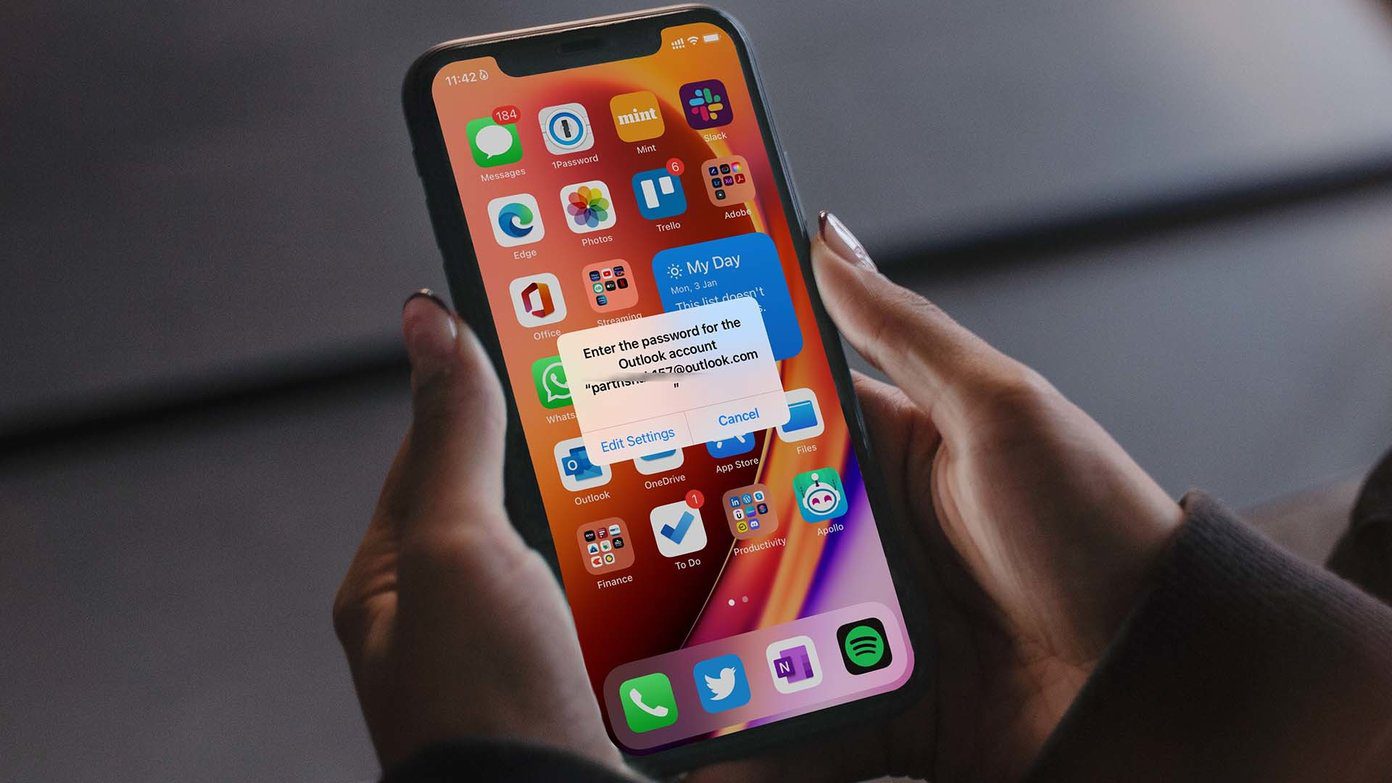
Программы для Windows, мобильные приложения, игры - ВСЁ БЕСПЛАТНО, в нашем закрытом телеграмм канале - Подписывайтесь:)
Во время обычного использования iPhone многие получают всплывающие окна из приложения «Почта» с запросом паролей на iPhone. Приведенные ниже приемы помогли нам решить проблему.
Возможно, вы изменили пароль для своей учетной записи электронной почты Gmail или Outlook, и в этом случае вам может потребоваться повторно ввести новый пароль, чтобы возобновить синхронизацию электронной почты с приложением Почта.
Шаг 1: Откройте приложение «Настройки iPhone» и прокрутите вниз до приложения «Почта».
Шаг 2: Выберите учетные записи.
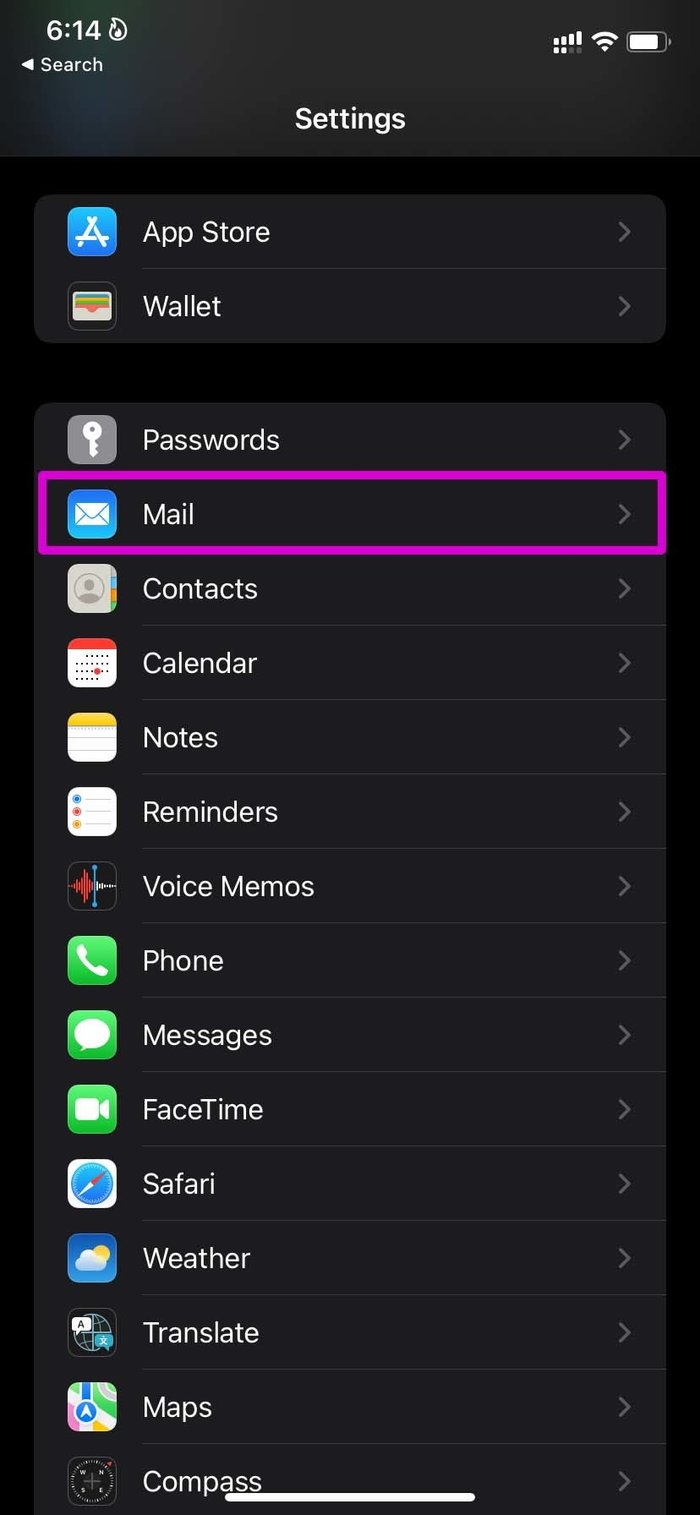

Шаг 3: Откройте учетную запись, которая мешает вам спрашивать пароль.
Шаг 4: Вы увидите ошибку «Учетная запись не аутентифицирована» и возможность повторно ввести пароль.
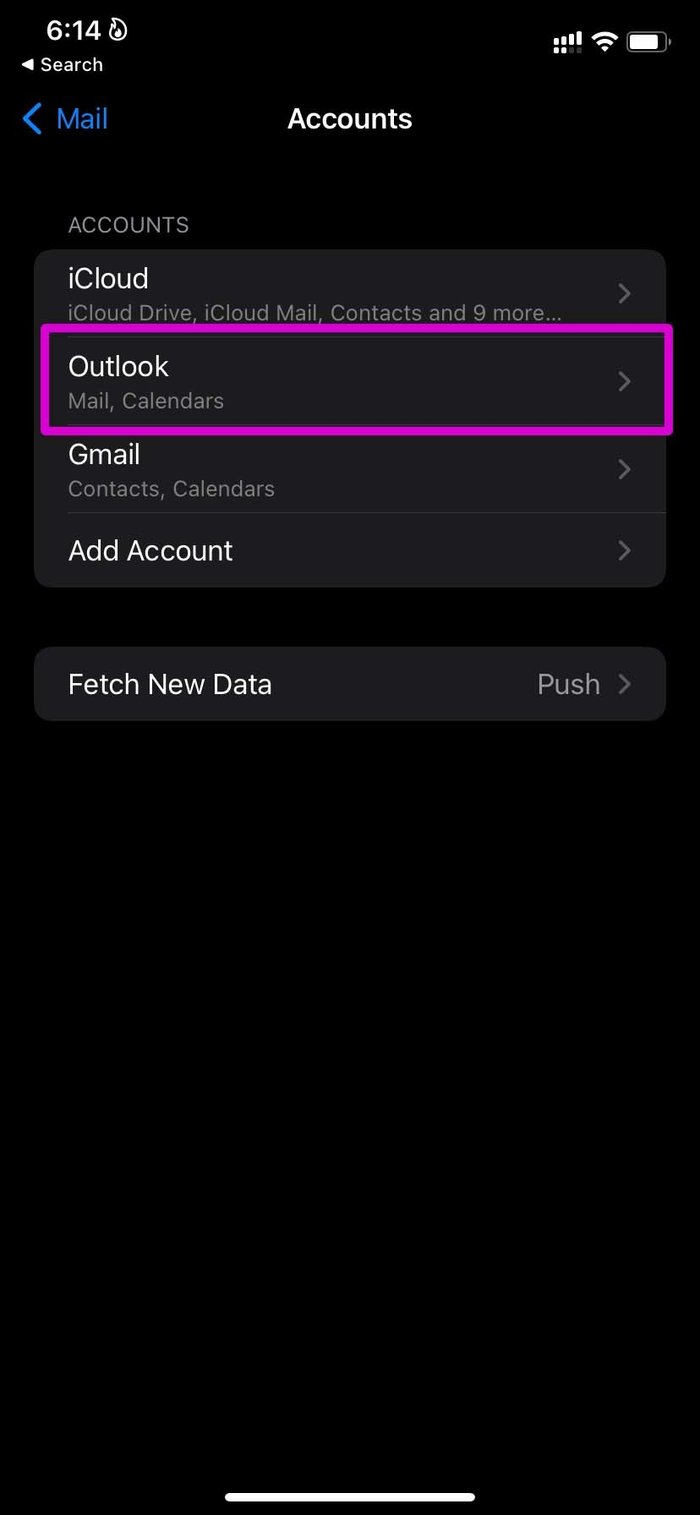

Нажмите «Повторно введите пароль» и добавьте новый пароль для своей учетной записи электронной почты. Mail начнет синхронизировать новые электронные письма и больше не будет запрашивать аутентификацию.
Чтобы решить проблему, из-за которой приложение «Почта» продолжает запрашивать пароль, вы можете временно отключить переключатель «Почта» и включить его через некоторое время. Вот как.
Шаг 1: Откройте «Настройки» на iPhone и выберите меню «Почта».
Шаг 2: Перейдите в «Учетные записи» и выберите провайдера электронной почты, который вас беспокоит.

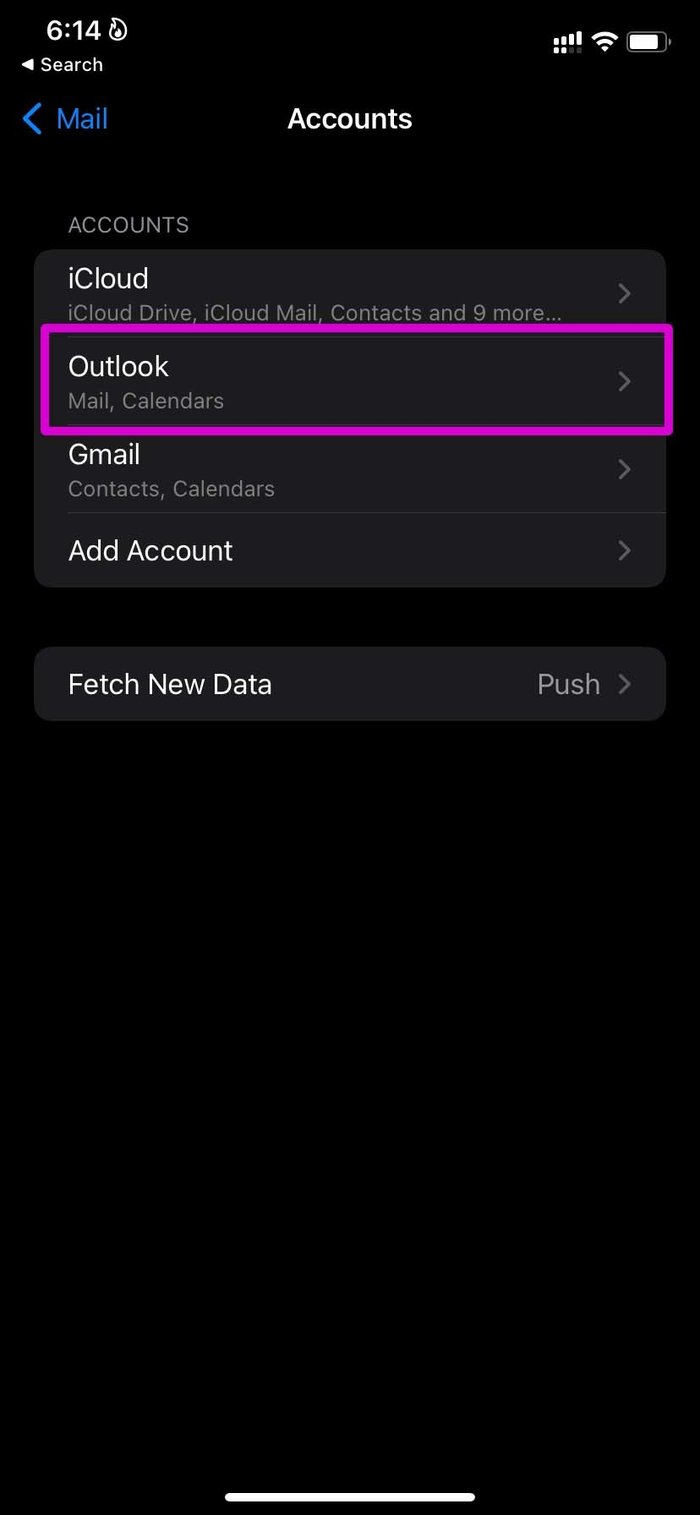
Шаг 3: Отключите переключатель «Почта» и через некоторое время включите его.
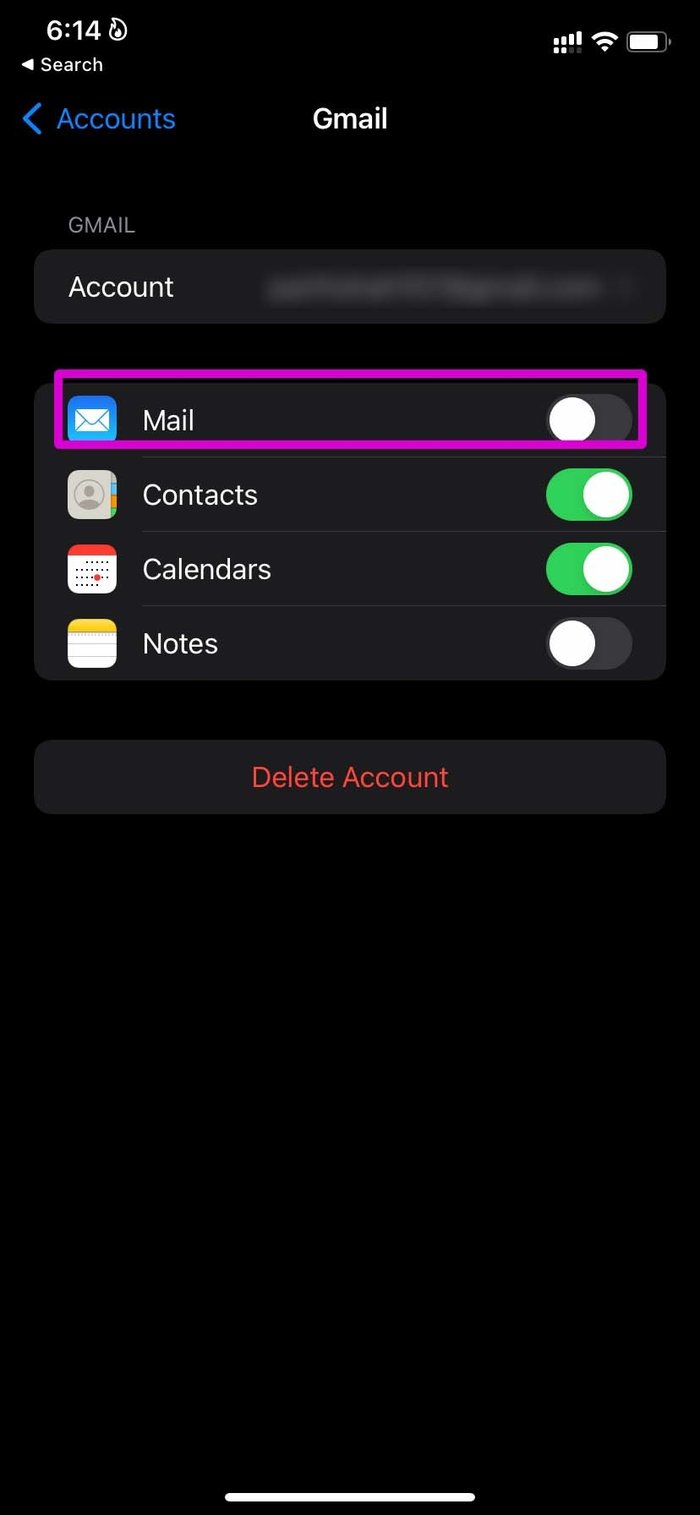
Если у вас есть проблемы с опцией отправки электронной почты, вы можете использовать Fetch для синхронизации новых электронных писем.
Шаг 1. Откройте «Настройки» на iPhone и перейдите в меню «Почта».
Шаг 2. Выберите «Учетные записи» и откройте параметр «Получить новые данные».


Шаг 3: Перейдите к учетной записи электронной почты и выберите «Выбрать» в следующем меню.

Вы также можете вручную установить время выборки в меню «Выборка новых данных».
Шаг 1: Откройте настройки iPhone и перейдите в меню «Почта».
Шаг 2: Выберите «Учетные записи» и откройте настройки учетной записи электронной почты.
Шаг 3: Нажмите «Удалить учетную запись» и подтвердите свое решение.


Шаг 4: Вернитесь в меню «Учетная запись» и выберите «Добавить учетную запись».
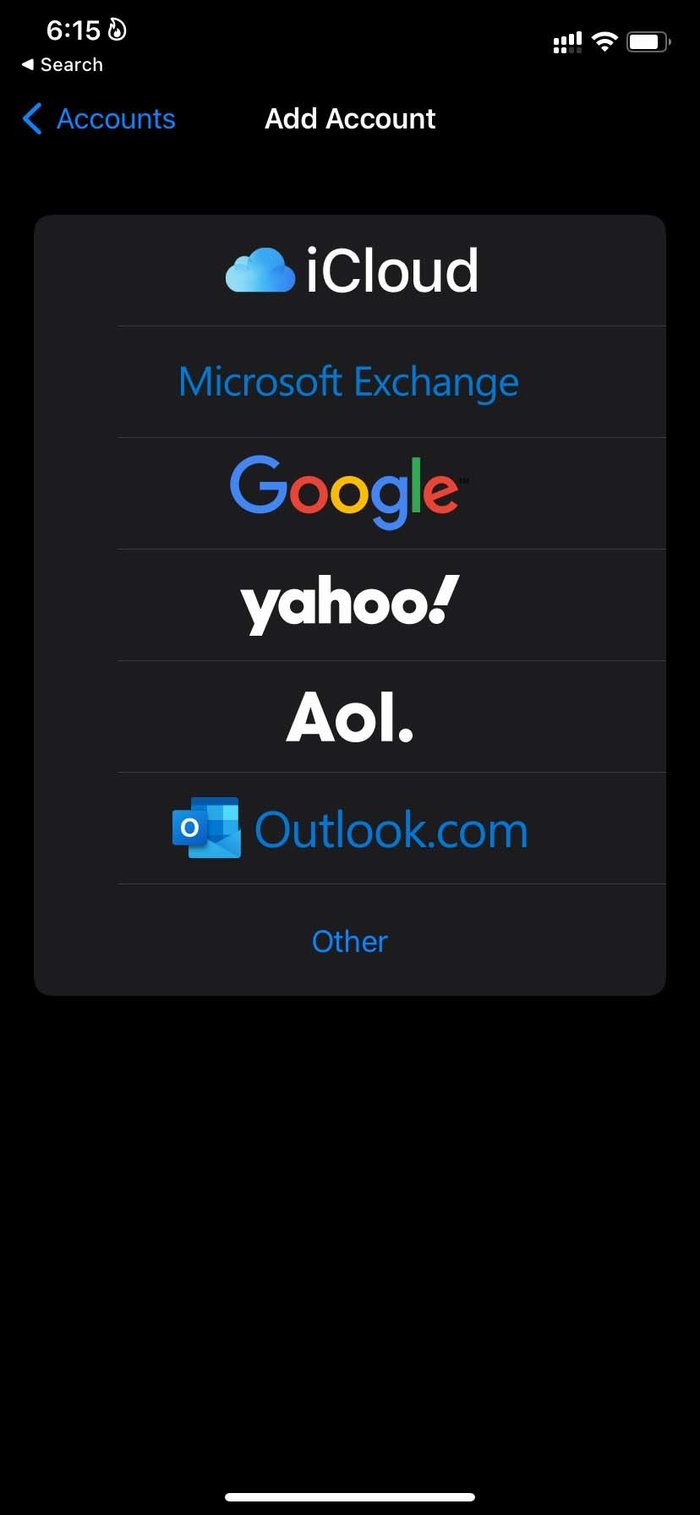
Шаг 5: Выберите поставщика услуг электронной почты и войдите в систему, используя данные для входа.
Вы не увидите, что Mail постоянно запрашивает пароль.
Шаг 1: Перейдите в «Настройки iPhone» и откройте меню «Основные».
Шаг 2: Выберите «Перенести» или «Сбросить iPhone».

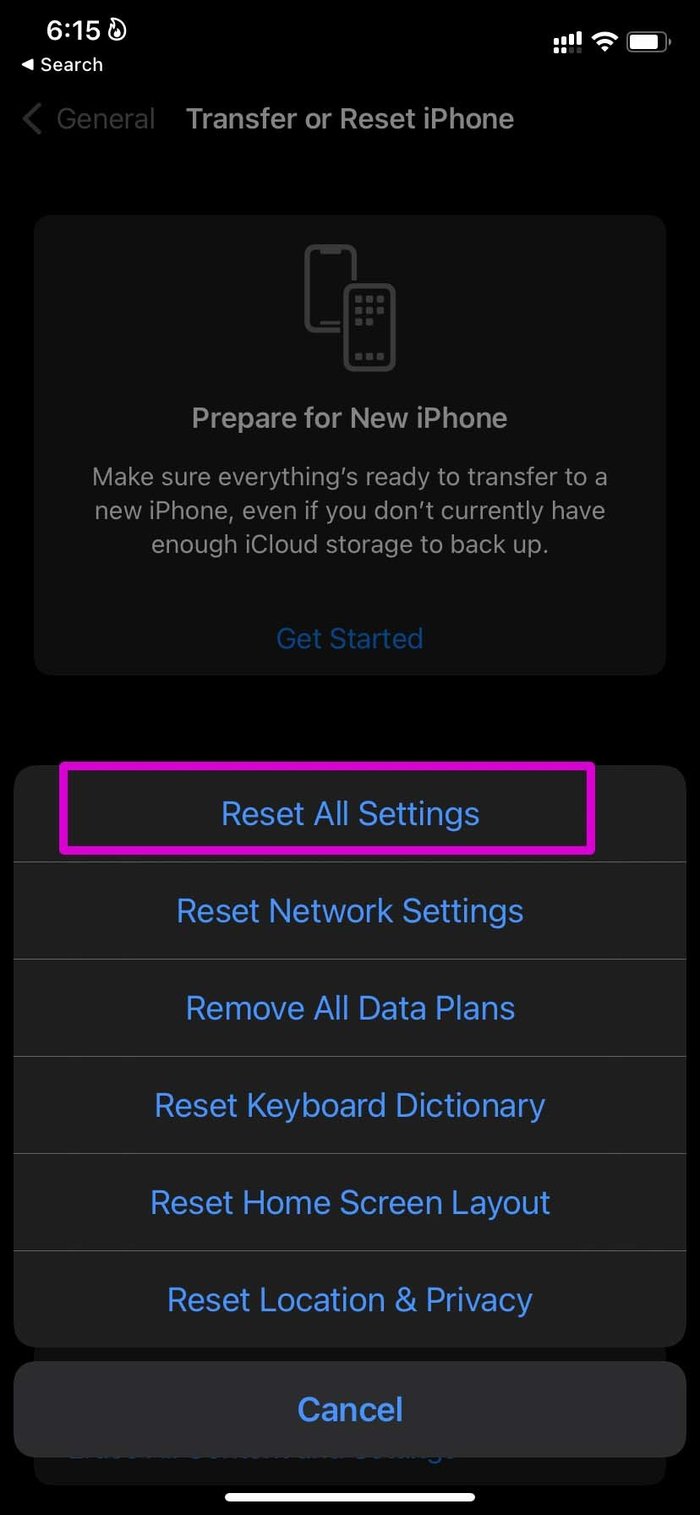
Шаг 3: Выберите «Сбросить» и «Сбросить все настройки» в контекстном меню.
Нажмите и удерживайте значок почтового приложения и выберите «Удалить приложение». Нажмите «Удалить приложение» во всплывающем меню.


Загрузите приложение «Почта» из App Store и начните пользоваться им.
Перейдите в «Настройки iPhone» и откройте меню «Основные». Выберите «Обновления программного обеспечения» и установите новейшую сборку iOS на iPhone.
Программы для Windows, мобильные приложения, игры - ВСЁ БЕСПЛАТНО, в нашем закрытом телеграмм канале - Подписывайтесь:)
